怎么将图片压缩到200K以内?推荐六个有效且好用的操作方法
在这个信息化的时代,图片耗费了相当大的存储资源。将图片缩小至200K以下显得尤为关键,这样做有利于图片的保存与传播。那么,怎么将图片压缩到200K以内呢?请不要过于担心,下面就来推荐六个有效且好用的操作方法,一起来看下吧。
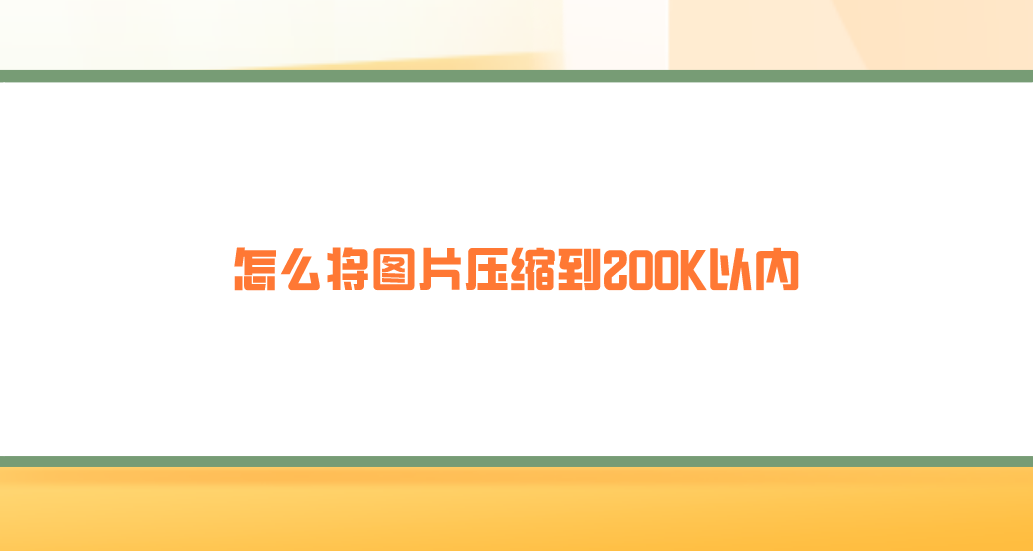
一、调整尺寸大小
调整图片大小,是一种有效的压缩手段。通过将图片的长宽按比例缩小,可以显著降低像素数量。比如,原本大尺寸的图片是为了高清展示,而若仅用于网页小图标,则可以适当减小尺寸。图片的分辨率与尺寸密切相关,尺寸减小,文件体积也会相应减小。多数图像编辑软件都提供了便捷的尺寸调整功能。此外,这种方法还能有效避免图片过度失真。在实际操作过程中,使用Photoshop软件时,可以在图像菜单中找到图像大小选项进行尺寸调整。
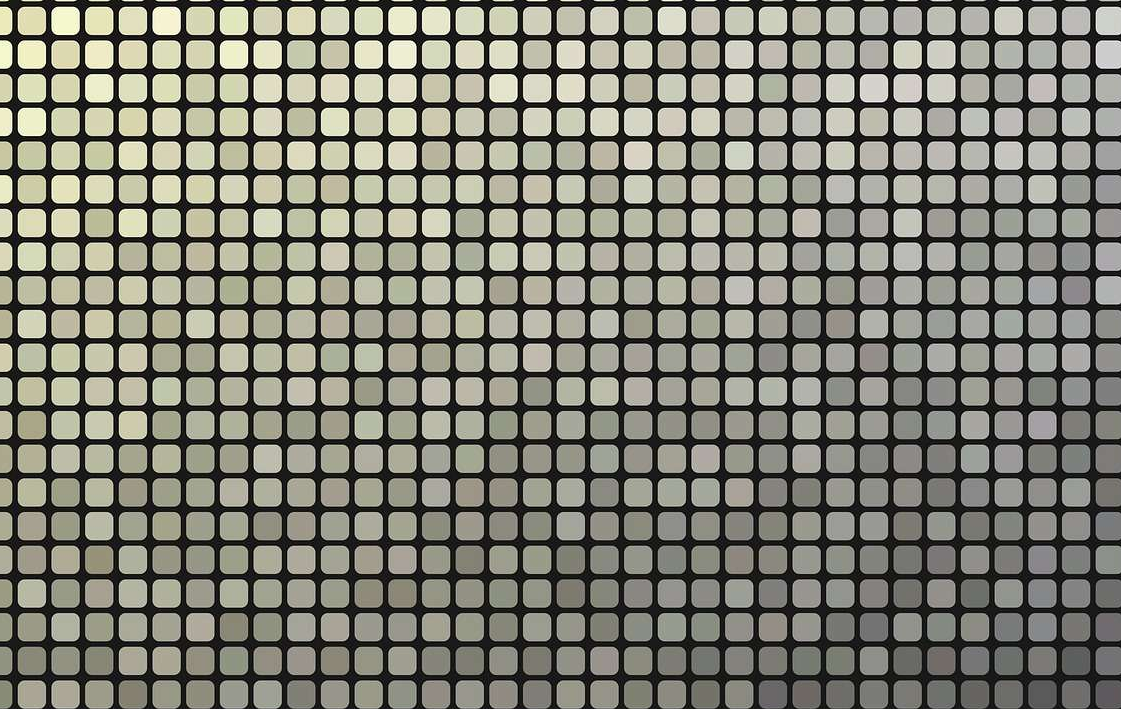
二、降低内容质量
其次,调整图像的清晰度可以缩小文件体积。众多图像格式,比如JPEG,都支持调整清晰度。清晰度下降意味着存储时所需的数据量减少。但如果过度降低清晰度,图片可能会显得模糊不清,出现噪点下降的情况。另外,如果图片主要用于记录信息而非展示效果,这种调整方式是合适的。另外,JPEG格式下,保存图像时,我们可以挑选压缩率。压缩率上升,图像清晰度下降,文件体积相应减小。
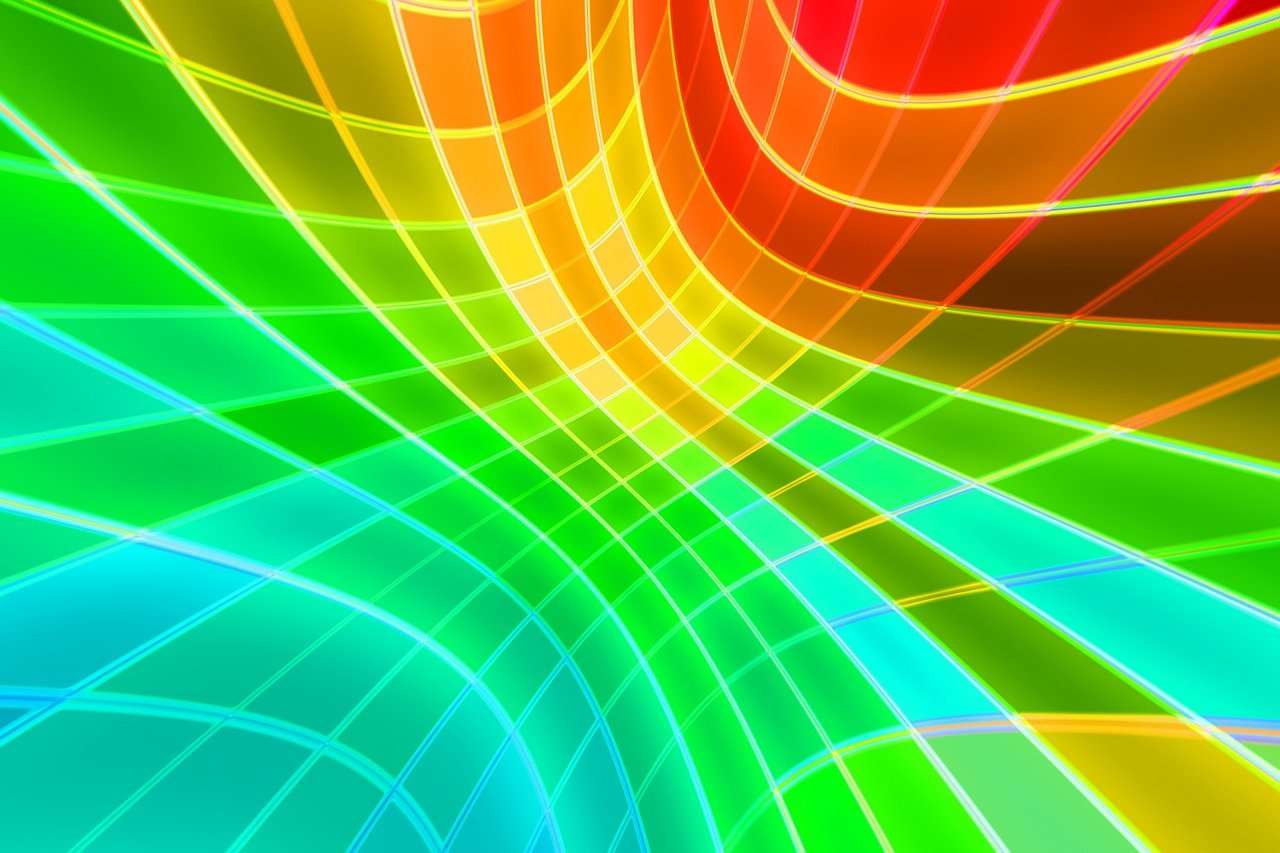
三、使用在线平台
网络中存在众多免费的图片压缩服务,用户无需安装任何软件,只需打开网页即可操作。这些服务预设了参数,确保压缩后的图片大小适中。部分服务还允许用户根据自身需求进行个性化压缩设置,而在使用网络工具时,需重视图片的隐私和防护。通过它们用户只需上传图片,系统便会自动完成压缩,并直接查看到具体的参数。另外,如果说您不确定哪一款压缩的效果比较好,可以直接试试“i压缩”或者“iyasuo”等。
具体压缩操作:
步骤1、可以直接在电脑上使用默认浏览器,打开“i压缩”这个网页平台。如果说您是第一次使用的话,也可以直接在浏览器当中搜索“i压缩”相应的关键词。首先,需要在首界面里找到具体的功能,也就是选择“图片压缩”下拉菜单中的“压缩指定大小”选项。
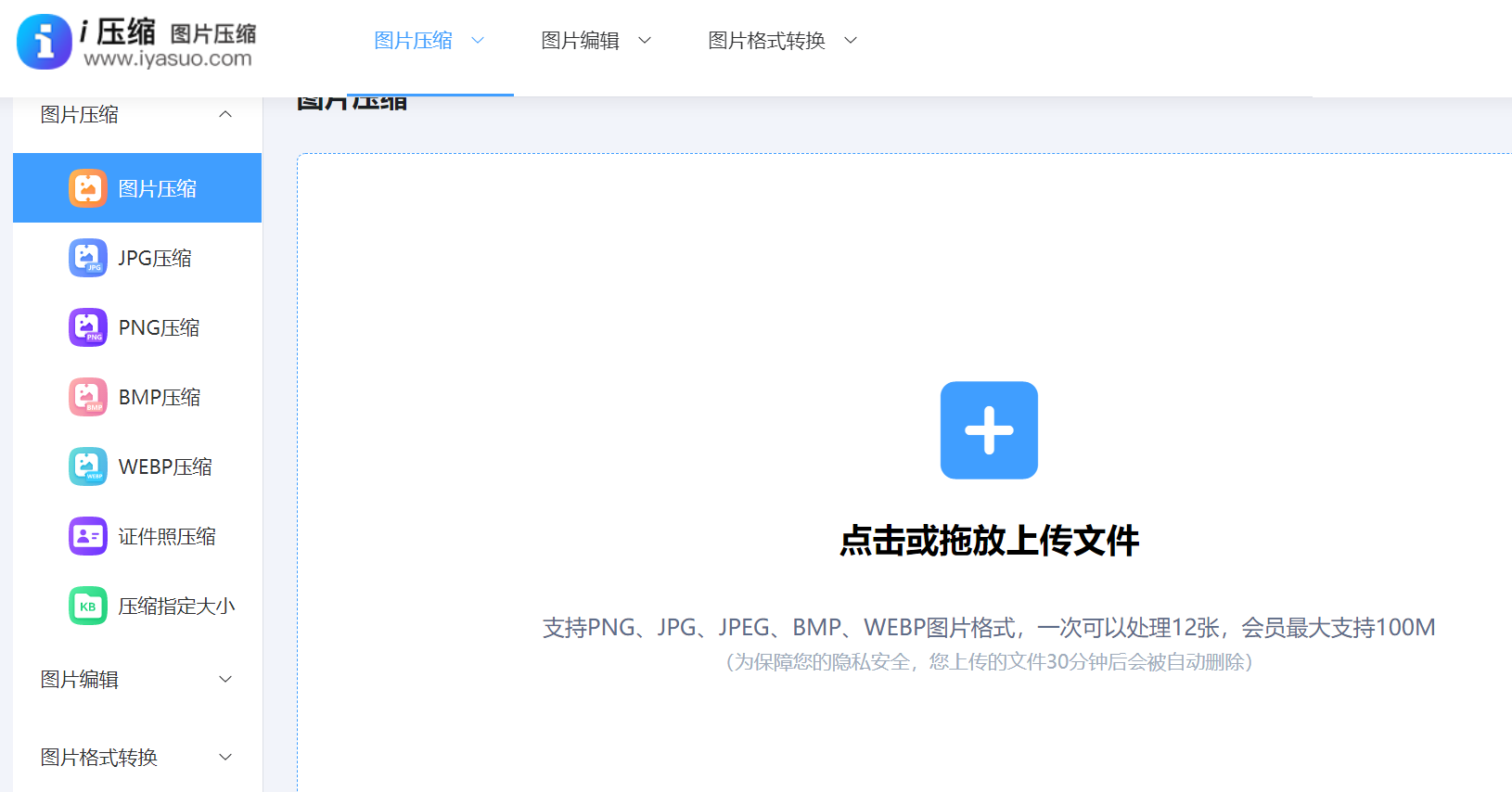
步骤2、将需要压缩的图片添加到网页当中,这里可以选择手动拖拽,当然这得建立在需要转换图片较少的前提下。图片全部添加好之后,再勾选一下是“质量优先”或者“大小优先”的选项,并且设置具体的压缩大小为“200K”。确认无误后,点击“压缩”之后等待片刻,即可将所需的内容下载保存到合适的位置了。
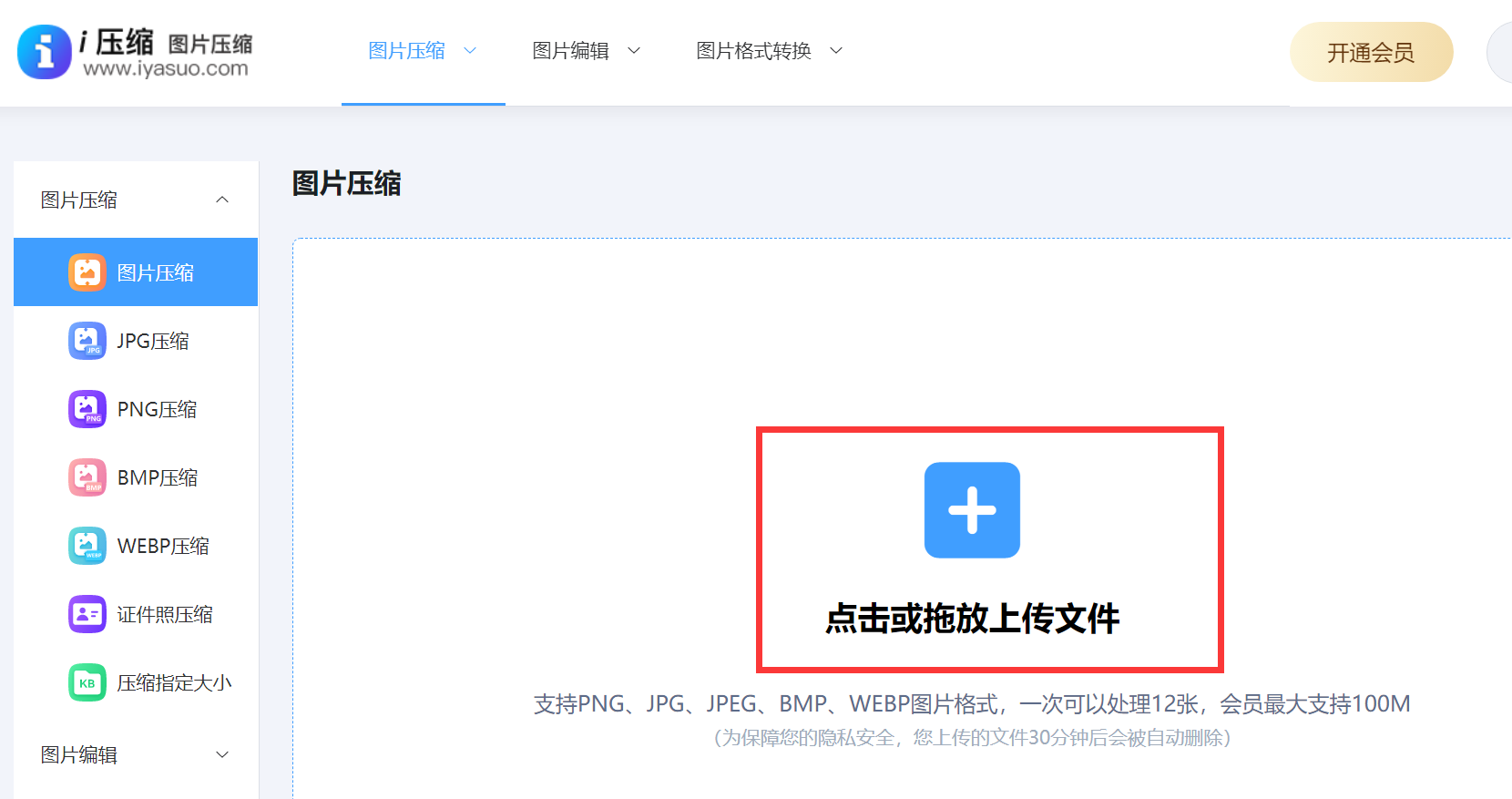
四、改变文件格式
此外,当前存在的图像格式各具压缩效率。以PNG格式为例,它通常比JPEG格式文件体积更大。如果说原图是PNG格式且不涉及透明通道等特性,转换为JPEG格式能降低文件体积。然而,这种转换可能会影响画质,需留意可能产生的问题。实际操作中,我们可以利用图像处理软件或特定格式转换工具。比如,一些在线转换平台,便能方便地将PNG格式转换成JPEG格式。而且,在转换过程中,我们还能对图像的其他细节进行调整,以便更接近那200K的目标大小。
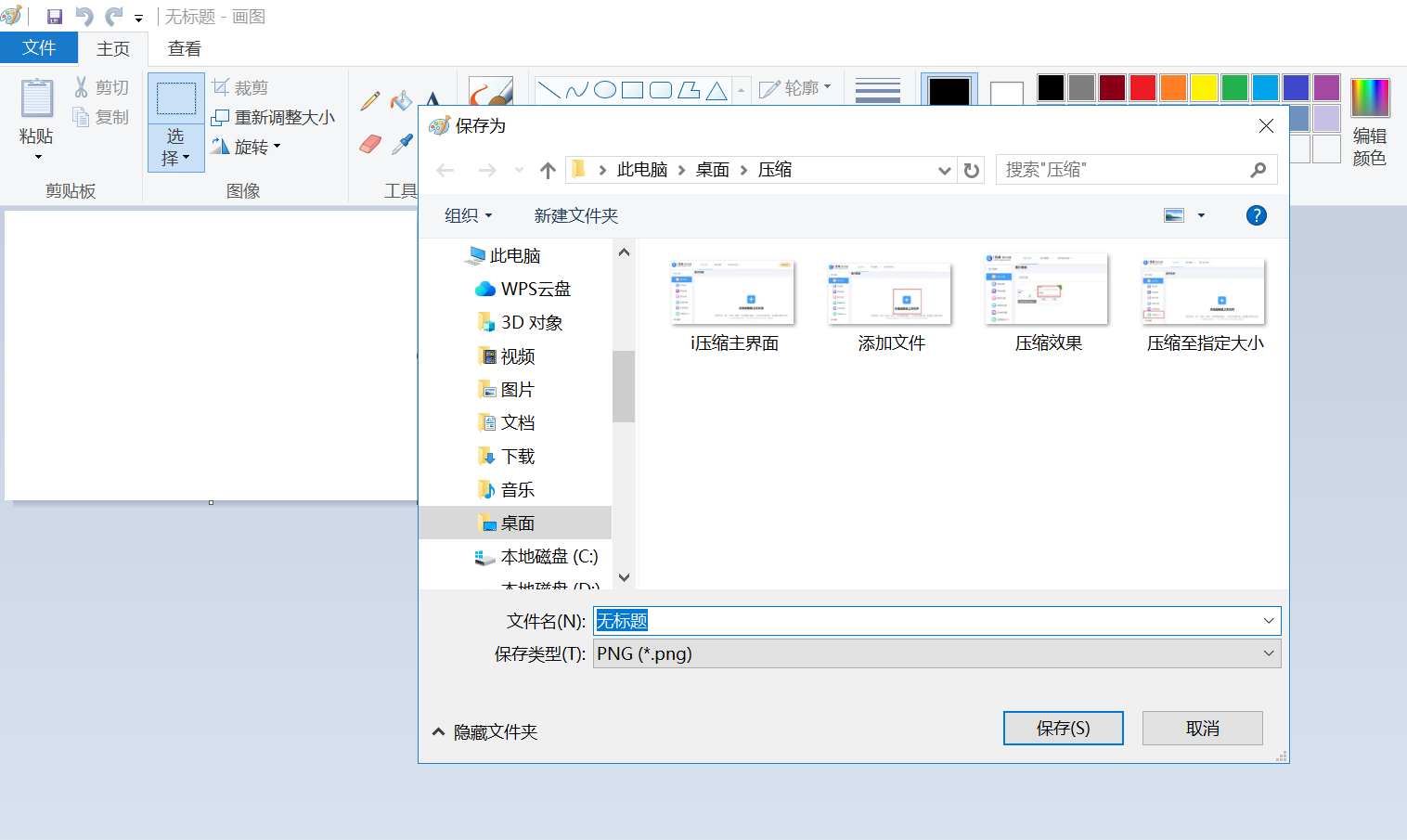
五、裁剪边缘区域
当然了,裁剪图片是个不错的选择。去掉图片中不必要的部分,信息量会减少,文件体积也会变小。照片边缘若有过多无用的背景,裁剪后既不干扰主要信息的展示,又能减少文件体积。当前,移动设备自带的功能中,图片编辑往往包含裁剪选项。而在电脑使用的图像编辑软件里,裁剪操作更是基础。裁剪完成后,还可以通过其他压缩手段来降低文件体积。

六、使用编辑功能
除了上面分享的五个方法以外,众多图像编辑工具具备高阶的压缩技巧。以Photoshop为例,其“存储为Web所用格式”功能能对图像进行全方位的优化处理。这不仅仅涉及质量降低,还涵盖色彩、像素等多方面的调整,以此达到减小文件体积的目的。此类功能通常能在确保压缩效果的同时,最大限度地保留图片品质。另外,图像编辑的高手们对这类功能的调整操作十分精通,他们会根据图片的种类和实际用途进行相应的调整。
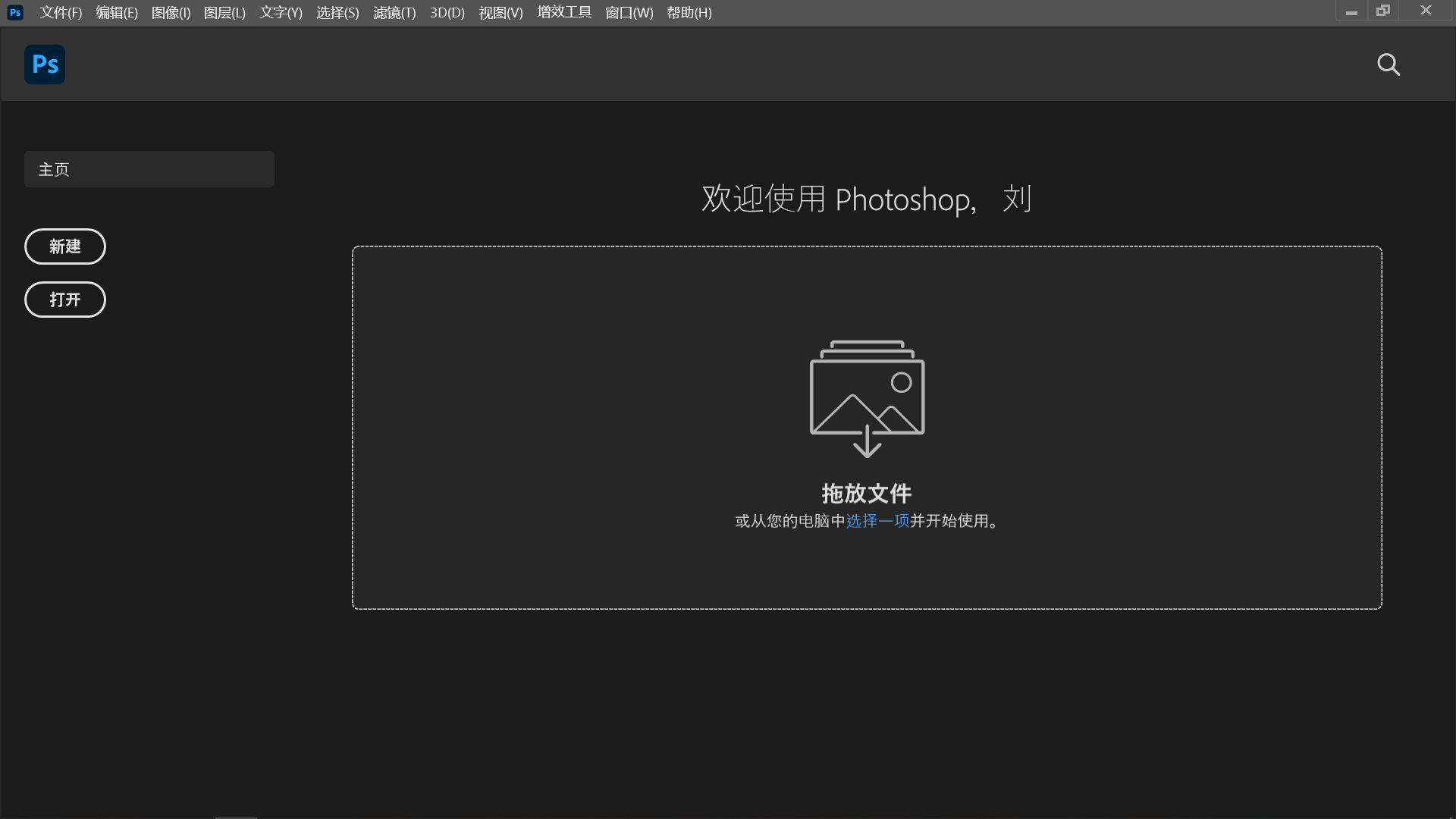
以上就是六个将图片压缩到200K以内的方法了,希望您在看完之后所遇到的问题都能够被解决。随着图片数量的不断增加,如何高效存储和分享这些图片成为了一个亟待解决的问题,大量的图片文件不仅会占用设备的存储空间,还会在加载和分享时导致速度变慢,尤其是在网络传输过程中,发送者和接收者都可能因为文件过大而遭遇传输困难。如果说您在平时如果还在被类似的问题困扰,不妨选择其中一到两个适合自己的试试看。温馨提示:如果您在使用i压缩在线网页的时候遇到问题,请及时以我们联系,祝您图片压缩到200K以内操作成功。















